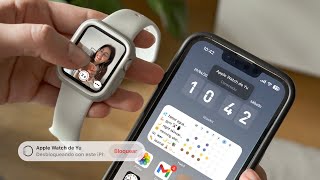CÓMO PROTEGER CON CONTRASEÑA SU LIBRO DE EXCEL
Proteger con contraseña su libro de Excel es una medida importante para mantener seguros los datos y la información que contiene. Al establecer una contraseña en su libro de Excel, puede controlar quién puede acceder y modificar el contenido.
Para proteger su libro de Excel con contraseña, siga estos pasos:
1. Abra el libro de Excel que desea proteger y haga clic en la pestaña "Archivo" en la parte superior.
2. En el menú desplegable, elija "Proteger libro" y luego "Cifrar con contraseña".
3. En el cuadro de diálogo que aparece, escriba una contraseña segura y haga clic en "Aceptar". Recuerde utilizar una combinación de letras, números y caracteres especiales para crear una contraseña fuerte.
4. Confirme la contraseña ingresándola nuevamente en el campo que se muestra y haga clic en "Aceptar".
5. Guarda el libro de Excel. A partir de ahora, su libro estará protegido con la contraseña que estableció.
Para desbloquear el libro de Excel protegido, simplemente abra el archivo y se le solicitará ingresar la contraseña. Una vez que ingrese la contraseña correcta, podrá acceder y modificar el contenido.
Tenga en cuenta que es esencial recordar la contraseña utilizada para proteger el libro de Excel. Si olvida la contraseña, no podrá acceder a los datos ni recuperarlos sin la ayuda de herramientas adicionales.
Proteger con contraseña su libro de Excel es una forma efectiva de garantizar la confidencialidad y la integridad de los datos. Asegúrese de utilizar contraseñas seguras y mantenerlas en un lugar seguro.
Cómo desbloquear una hoja de Excel sin saber la contraseña?
Como proteger libros, hojas, celdas y archivos Excel con contraseña para que nadie pueda modificar
Cómo Poner CONTRASEÑA a un Archivo de EXCEL 🔐
Excel - Proteger con contraseña un libro de Excel y cómo quitar contraseña. Tutorial en español HD
Proteger celdas #excel online 🔒
Proteger un Libro de Excel con contraseña
🟢 Cómo Quitar la Contraseña de cualquier Hoja en Excel sin Programas ni Macros
Cómo PROTEGER SÓLO ALGUNAS CELDAS en Excel
Cómo PROTEGER Celdas Específicas en Excel (una contraseña para cada usuario) – Paso a Paso